Edytowanie filmów
Przycinaj nagrany materiał filmowy w celu tworzenia zmodyfikowanych kopii filmów lub zapisywania klatek wybranych z filmu jako zdjęć JPEG.
Przycinanie filmów
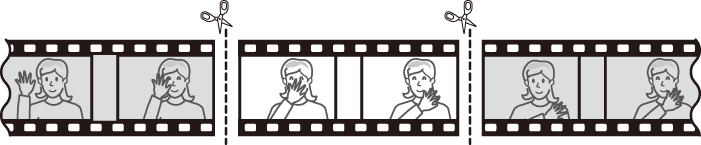
Aby tworzyć przycięte kopie filmów:
-
Wyświetl film w widoku pełnoekranowym (0 Wyświetlanie zdjęć).
-
Wstrzymaj film na nowej pierwszej klatce.
Odtwórz film zgodnie z opisem w „Oglądanie filmów” (0 Oglądanie filmów), naciskając J w celu rozpoczynania i wznawiania odtwarzania, naciskając 3 w celu wstrzymywania odtwarzania, a także naciskając 4 lub 2 albo obracając głównym lub przednim pokrętłem sterującym w celu zlokalizowania żądanej klatki. Przybliżoną pozycję w filmie można oszacować, patrząc na pasek postępu filmu. Wstrzymaj odtwarzanie po dojściu do nowej pierwszej klatki.
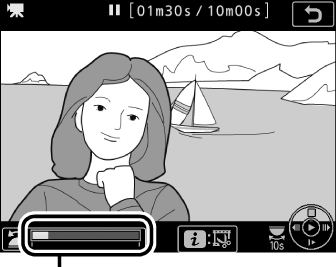
Pasek postępu filmu
-
Wybierz opcję Wybierz początek/koniec.
Naciśnij przycisk i, a następnie wyróżnij Wybierz początek/koniec i naciśnij J.

-
Wybierz Zdj. pocz.
Aby utworzyć kopię rozpoczynającą się od bieżącej klatki, wyróżnij Zdj. pocz. i naciśnij J. Klatki poprzedzające bieżącą klatkę zostaną usunięte w momencie zapisania kopii w kroku 9.

Zdj. pocz. 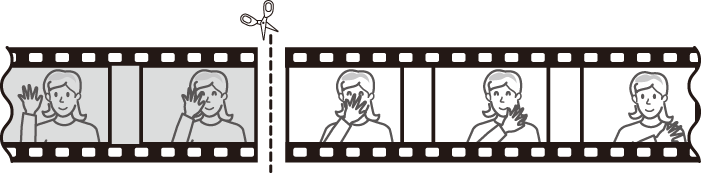
-
Potwierdź nowy początek.
Jeśli aktualnie nie jest wyświetlana żądana klatka, naciskaj 4 lub 2, aby przewijać film do przodu lub do tyłu (aby przechodzić o 10 s do przodu lub wstecz, obracaj głównym pokrętłem sterującym co jeden krok; aby przejść do indeksu albo pierwszej lub ostatniej klatki, jeśli film nie zawiera indeksów, obracaj przednim pokrętłem sterującym).
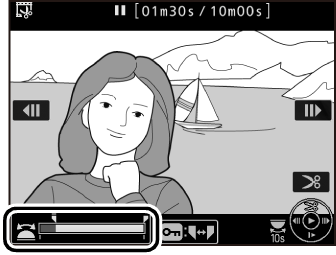
-
Wybierz koniec.
Naciskaj L (U), aby przełączać pomiędzy narzędziem do wybierania początku (w) a narzędziem do wybierania końca (x), a następnie wybierz zdjęcie końcowe zgodnie z opisem w kroku 5. Klatki następujące po wybranej klatce zostaną usunięte w momencie zapisania kopii w kroku 9.
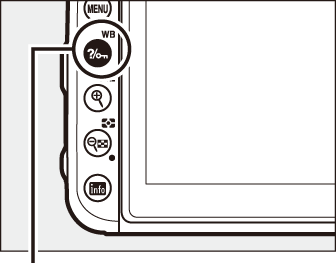
Przycisk L (U)
Zdj. koń. 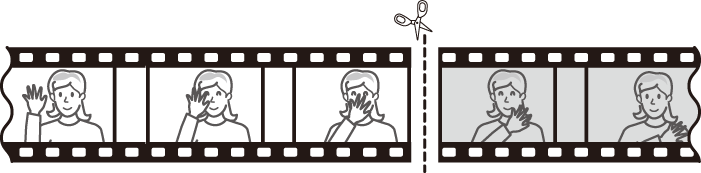
-
Utwórz kopię.
Gdy wyświetlona zostanie żądana ostatnia klatka, naciśnij 1.
-
Wyświetl podgląd filmu.
Aby wyświetlić podgląd kopii, wyróżnij Podgląd i naciśnij J (aby przerwać podgląd i powrócić do menu opcji zapisywania, naciśnij 1). Aby porzucić bieżącą kopię i wybrać nowy początek lub koniec zgodnie z opisem powyżej, wyróżnij Anuluj i naciśnij J; aby zapisać kopię, przejdź do kroku 9.

-
Zapisz kopię.
Wyróżnij Zapisz jako nowy plik i naciśnij J, aby zapisać kopię w nowym pliku. Aby zastąpić oryginalny film zmodyfikowaną kopią, wyróżnij Zastąp istniejący plik i naciśnij J.

Przycinanie filmów
Filmy muszą mieć długość co najmniej dwóch sekund. Kopia nie zostanie zapisana, jeśli na karcie pamięci nie ma wystarczająco wolnego miejsca.
Kopie mają taką samą godzinę i datę utworzenia co oryginały.
Usuwanie początkowego lub końcowego fragmentu nagrania
Aby usunąć tylko początkowy fragment nagrania, przejdź do kroku 7 bez naciskania przycisku L (U) w kroku 6. Aby usunąć tylko końcowy fragment nagrania, wybierz Zdj. koń. w kroku 4, wybierz końcową klatkę, a następnie przejdź do kroku 7 bez naciskania przycisku L (U) w kroku 6.
Menu retuszu
Filmy można również edytować przy pomocy opcji Edytuj film w menu retuszu (0 Edytuj film).
Zapisywanie wybranych klatek
Aby zapisać kopię wybranej klatki jako zdjęcie w formacie JPEG:
-
Wstrzymaj film na żądanej klatce.
Odtwórz film zgodnie z opisem w „Oglądanie filmów” (0 Oglądanie filmów), naciskając J w celu rozpoczynania i wznawiania odtwarzania i naciskając 3 w celu wstrzymywania odtwarzania. Wstrzymaj film na klatce, którą zamierzasz skopiować.
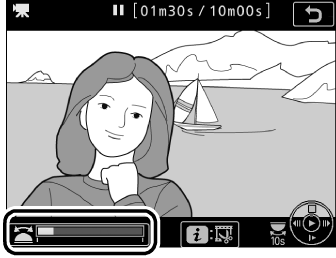
-
Wybierz Zapis wybranej klatki.
Naciśnij przycisk i, a następnie wyróżnij Zapis wybranej klatki i naciśnij J, aby utworzyć kopię bieżącej klatki w formacie JPEG (0 Jakość zdjęcia).

Zapis wybranej klatki
Zdjęć w formacie JPEG utworzonych z klatek filmu przy pomocy opcji Zapis wybranej klatki nie można retuszować. Zdjęcia w formacie JPEG utworzone z klatek filmu nie posiadają niektórych kategorii informacji o zdjęciu (0 Informacje o zdjęciu).
